Bitte verwenden sie die "Drucken" Funktion am Seitenende, um ein PDF zu erstellen.
Für Webhosting
Mit Click & Build installieren Sie WordPress schnell und einfach auf Ihrem Webhosting-Paket. Danach können Sie sofort mit der Gestaltung Ihrer Website beginnen.
WordPress ist eines der bekanntesten und am weitesten verbreiteten Content Management Systeme (CMS) der Welt und wird von Millionen von Websites verwendet. Dank seiner Benutzerfreundlichkeit, seiner Anpassungsfähigkeit und der starken Unterstützung durch die Community ist WordPress eine ausgezeichnete Wahl für Websites jeder Art und Größe.
Installation
Öffnen Sie den Link https://mein.ionos.de/websites/create-new-website.
Sie werden automatisch zur Seite Erstellen Sie ein brandneues Website-Projekt in Ihrem IONOS Konto weitergeleitet.Wechseln Sie zum Reiter WordPress & mehr.
Klicken Sie auf die Kachel Open-Source-Lösungen für Ihren Onlineshop mit Click & Build.
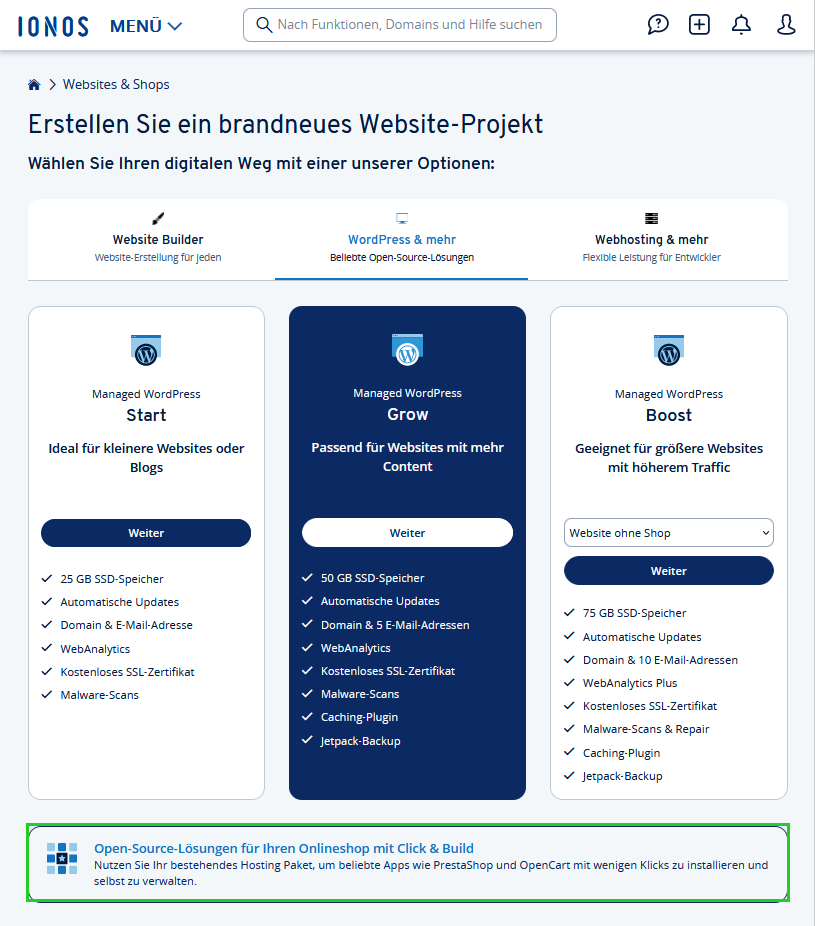
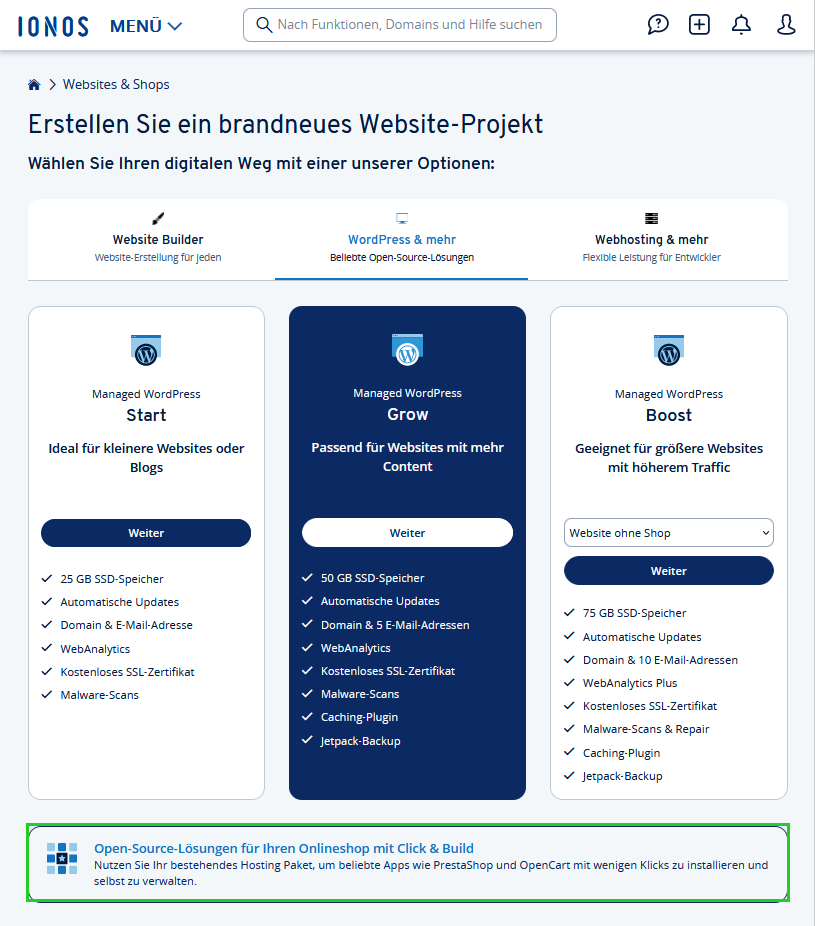
Die Seite Click & Build Übersicht wird geöffnet und eine Liste der verfügbaren Anwendungen wird angezeigt.
- Um mit der Installation von WordPress fortzufahren, klicken Sie in der WordPress-Kachel auf Installieren.
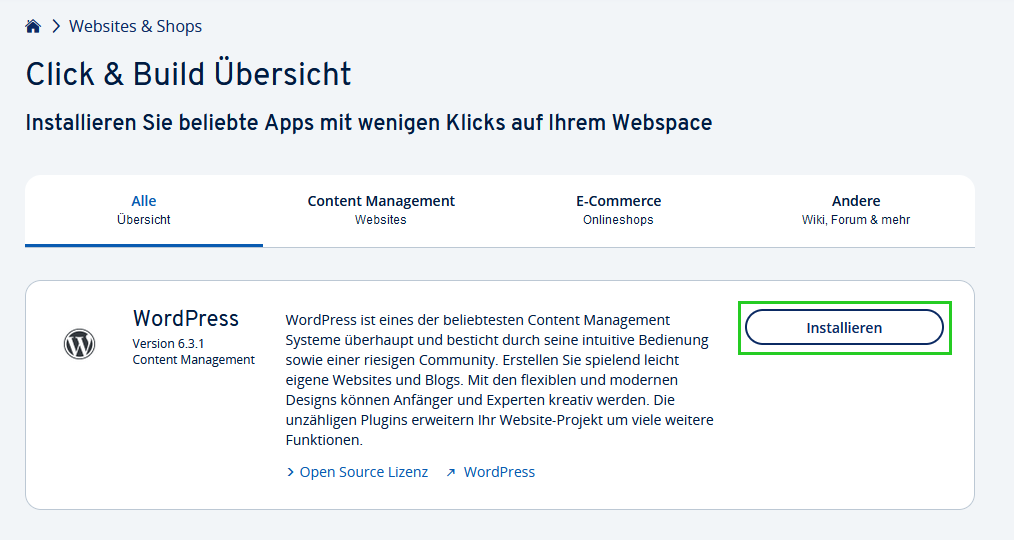
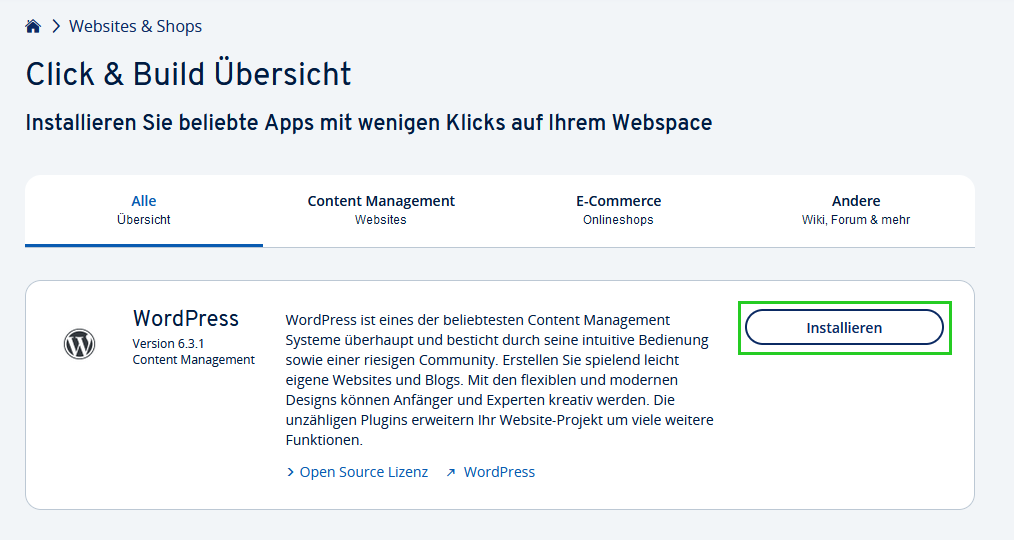
- Klicken Sie auf WordPress selbst verwalten.


Die Seite Neues Webprojekt einrichten wird angezeigt
Projekt benennen: Geben Sie einen Namen für Ihr Projekt ein und klicken Sie auf Weiter.


- Administrator erstellen: Legen Sie den Benutzernamen und ein Passwort für den administrativen Zugang zu Ihrer Website fest und klicken Sie auf Weiter.


- Domain auswählen: Wählen Sie aus der Liste die Domain aus, die Sie mit Ihrer WordPress-Website verbinden möchten und klicken Sie auf Weiter.
Optional: Falls Sie noch keine Domain bei uns registriert haben, können Sie auch eine System-Domain verwenden. Sobald Sie eine Domain registrieren oder zu uns umziehen, können Sie Ihre WordPress-Website nachträglich mit dieser Domain verbinden.

- Um die Installation zu starten, klicken Sie auf WordPress installieren,


Ab jetzt läuft automatisch: Unser Click & Build-System lädt die notwendigen Programmdateien auf Ihren Webspace und kümmert sich auch um die Einrichtung der Datenbank. Sobald die Installation abgeschlossen ist, erhalten Sie eine E-Mail an Ihre Kontakt-E-Mail-Adresse.
Anmeldung am Administrationsbereich
Sobald Sie die Installation abgeschlossen haben, können Sie sich am Administrationsbereich Ihrer WordPress-Installation anmelden und Ihre Website bearbeiten. Dazu finden Sie nun in Ihrem IONOS Konto im Bereich Websites & Shops eine Kachel, über die Sie Ihr neues WordPress-Projekt verwalten können.
Um Ihre Website zu gestalten, öffnen Sie das WordPress-Projekt und klicken Sie auf Website bearbeiten. Sie werden automatisch zur Anmeldeseite für den Administrationsbereich Ihrer WordPress-Website weitergeleitet. Hier können Sie sich mit dem Benutzernamen und dem Passwort anmelden, das Sie bei der Installation festgelegt haben.
Administrator-E-Mail-Adresse anpassen
Während der Installation wird Ihre IONOS-Kontaktadresse automatisch als Administrator-E-Mail-Adresse konfiguriert.
Die Administrator-E-Mail-Adresse wird verwendet, um wichtige Systembenachrichtigungen zu versenden. Dazu gehören Updates, Sicherheitswarnungen, Informationen über neue Benutzerregistrierungen, Passwortrücksetzungen, Kommentarmoderation und andere administrative Informationen, die für die Wartung der Website relevant sind.
Sie können die Administrator-E-Mail-Adresse wie folgt ändern:
- Melden Sie sich im Adminitrationsbereich Ihrer WordPress-Installation an.
- Klicken Sie links in der Navigation auf Einstellungen > Allgemein.
- Geben Sie im Feld Administrator-E-Mail-Adresse die gewünschte Adresse ein.
- Klicken Sie auf Änderungen speichern.